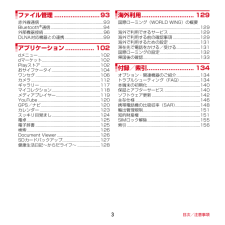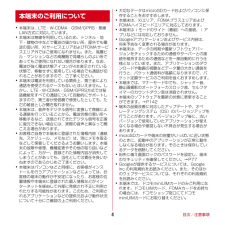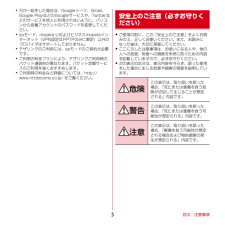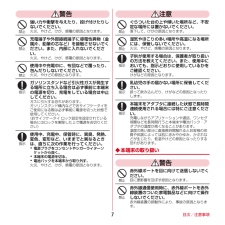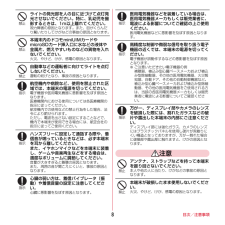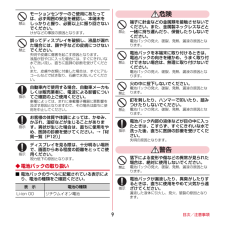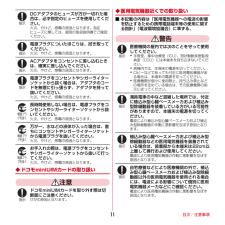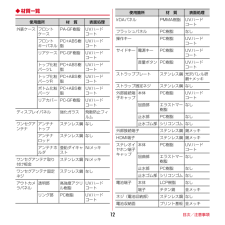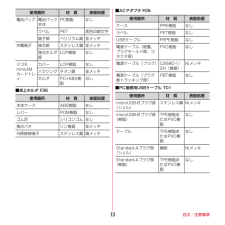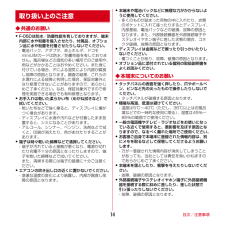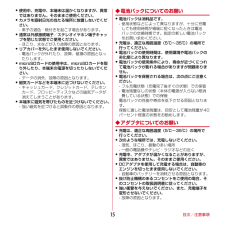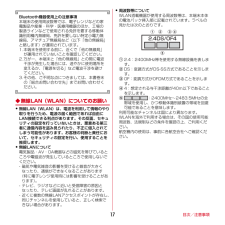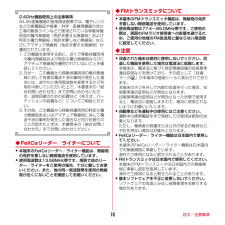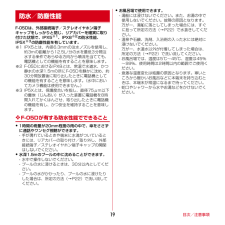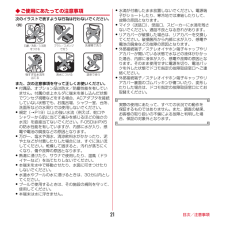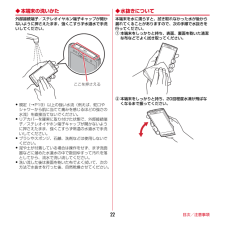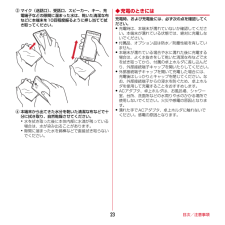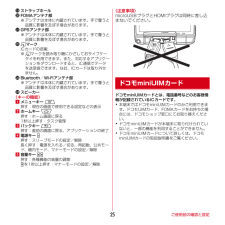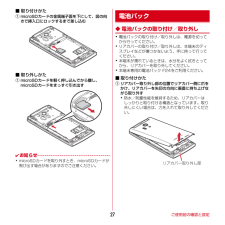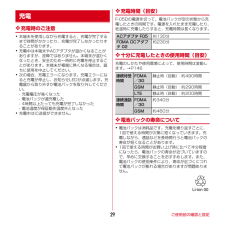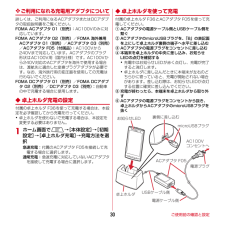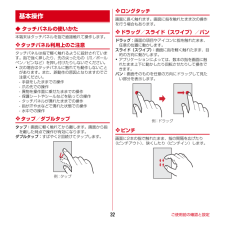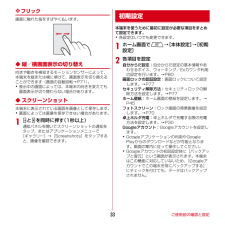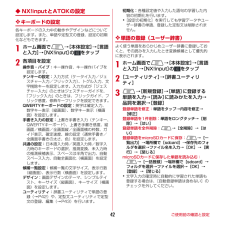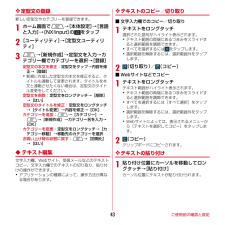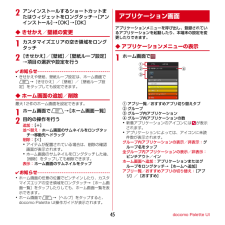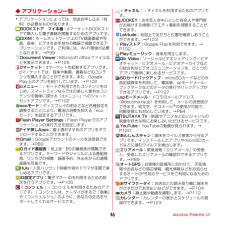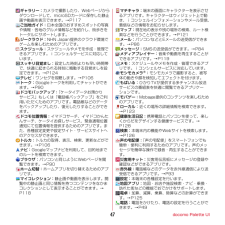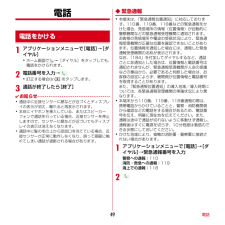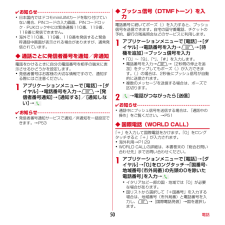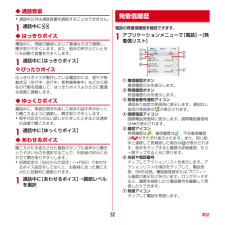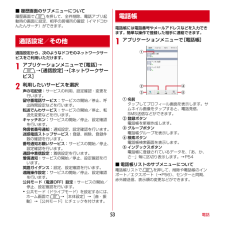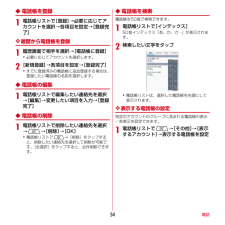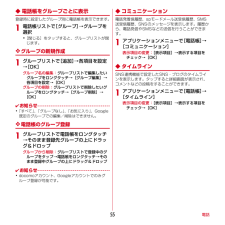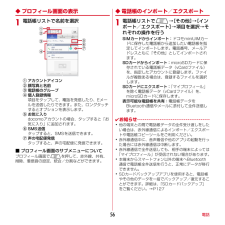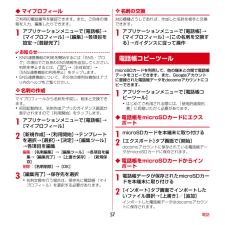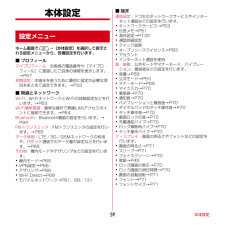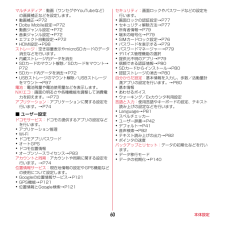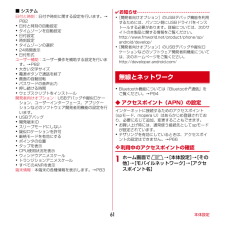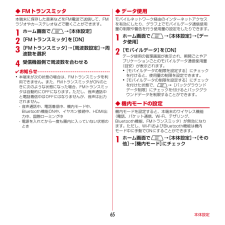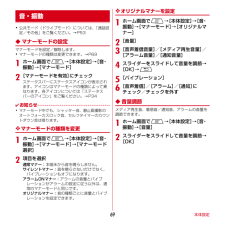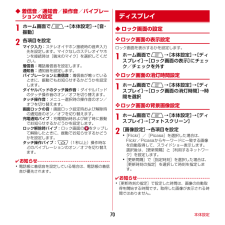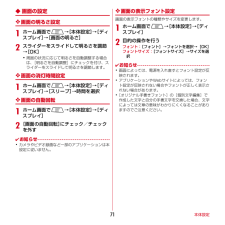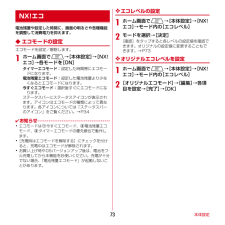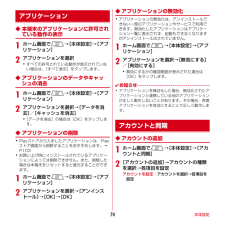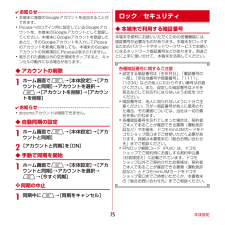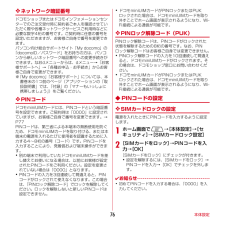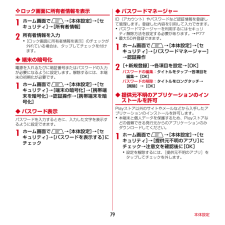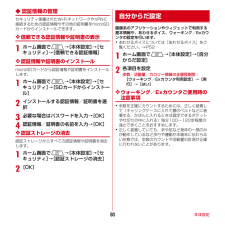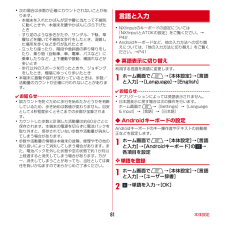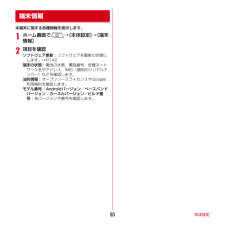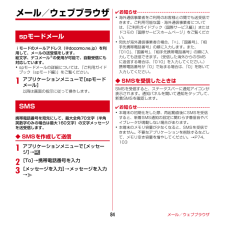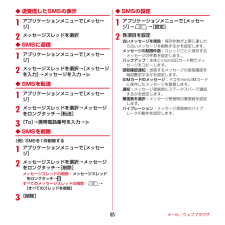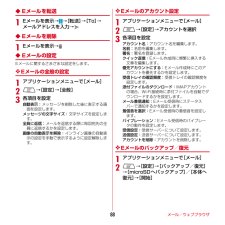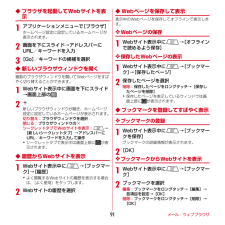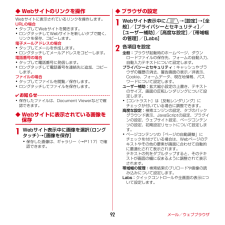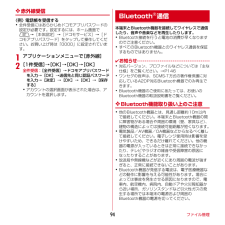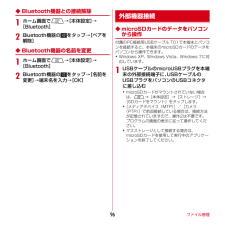3

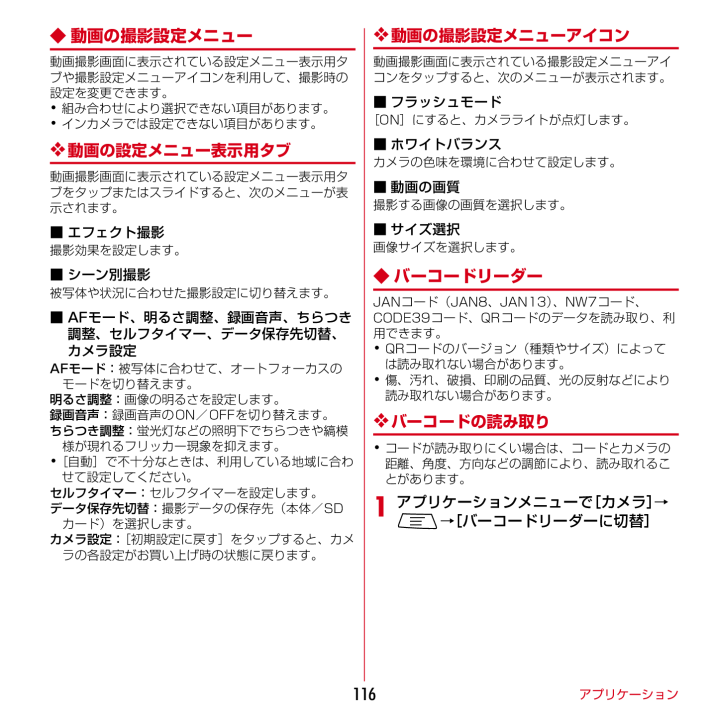
118 / 163 ページ
現在のページURL
アプリケーション116◆ 動画の撮影設定メニュー動画撮影画面に表示されている設定メニュー表示用タブや撮影設定メニューアイコンを利用して、撮影時の設定を変更できます。・組み合わせにより選択できない項目があります。・インカメラでは設定できない項目があります。❖ 動画の設定メニュー表示用タブ動画撮影画面に表示されている設定メニュー表示用タブをタップまたはスライドすると、次のメニューが表示されます。■ エフェクト撮影撮影効果を設定します。■ シーン別撮影被写体や状況に合わせた撮影設定に切り替えます。■ AFモード、明るさ調整、録画音声、ちらつき調整、セルフタイマー、データ保存先切替、カメラ設定AFモード:被写体に合わせて、オートフォーカスのモードを切り替えます。明るさ調整:画像の明るさを設定します。録画音声:録画音声のON/OFFを切り替えます。ちらつき調整:蛍光灯などの照明下でちらつきや縞模様が現れるフリッカー現象を抑えます。・[自動]で不十分なときは、利用している地域に合わせて設定してください。セルフタイマー:セルフタイマーを設定します。データ保存先切替:撮影データの保存先(本体/SDカード)を選択します。カメラ設定:[初期設定に戻す]をタップすると、カメラの各設定がお買い上げ時の状態に戻ります。❖ 動画の撮影設定メニューアイコン動画撮影画面に表示されている撮影設定メニューアイコンをタップすると、次のメニューが表示されます。■ フラッシュモード[ON]にすると、カメラライトが点灯します。■ ホワイトバランスカメラの色味を環境に合わせて設定します。■ 動画の画質撮影する画像の画質を選択します。■ サイズ選択画像サイズを選択します。◆ バーコードリーダーJANコード(JAN8、JAN13) 、NW7コード、CODE39コード、QRコードのデータを読み取り、利用できます。・QRコードのバージョン(種類やサイズ)によっては読み取れない場合があります。・傷、汚れ、破損、印刷の品質、光の反射などにより読み取れない場合があります。❖ バーコードの読み取り・コードが読み取りにくい場合は、コードとカメラの距離、角度、方向などの調節により、読み取れることがあります。1アプリケーションメニューで[カメラ]→m→[バーコードリーダーに切替]
参考になったと評価  8人が参考になったと評価しています。
8人が参考になったと評価しています。
このマニュアルの目次
-
2 .はじめに「F-05D」をお買い上げいただきまして、...はじめに「F-05D」をお買い上げいただきまして、まことにありがとうございます。ご使用の前やご利用中に、本書をお読みいただき、正しくお使いください。操作説明本書の見かた・本書においては、「F-05D」を「本端末」と表記しています。・本書に掲載している画面およびイラストはイメージです。実際の製品とは異なる場合があります。・本書はホームアプリがdocomo Palette UIの場合で説明しています。・本書内の「認証操作」という表記は、機能に応じて暗証番号やパスワードなどを入力する操作を表しています。・本書の内...
-
3 .目次/注意事項1□その他のオプション品→P134本...目次/注意事項1□その他のオプション品→P134本体付属品■F-05D(保証書付き)■リアカバーF67■PC 接続用 USB ケーブル T01■ AC アダプタ F05 (保証書付き)■ microSD カード (2GB)(試供品) (取扱説明書付き)※ お買い上げ時にあらかじめ本端末に取り付けられています。■卓上ホルダ F36■電池パック F24■ クイックスタートガイド
-
4 .目次/注意事項2目 次■本体付属品 ..........目次/注意事項2目 次■本体付属品 .....................................................1■本端末のご利用について .............................4■安全上のご注意(必ずお守りください)....5■取り扱い上のご注意.................................. 14■防水/防塵性能 .......................................... 19ご使用前の確認と設定.........
-
5 .目次/注意事項3ファイル管理 .............目次/注意事項3ファイル管理 .........................93赤外線通信.......................................................... .93Bluetooth通信.................................................94外部機器接続 .......................................................96DLNA対応機器との連携...........
-
6 .目次/注意事項4・本端末は、LTE・W-CDMA・...目次/注意事項4・本端末は、LTE・W-CDMA・GSM/GPRS・無線LAN方式に対応しています。・本端末は無線を利用しているため、トンネル・地下・建物の中などで電波の届かない所、屋外でも電波の弱い所、XiサービスエリアおよびFOMAサービスエリア外ではご使用になれません。また、高層ビル・マンションなどの高層階で見晴らしのよい所であってもご使用になれない場合があります。なお、電波が強く電波状態アイコンが4本表示されている状態で、移動せずに使用している場合でも通話が切れることがありますので、ご了承ください。...
-
7 .目次/注意事項5・万が一紛失した場合は、Googl...目次/注意事項5・万が一紛失した場合は、Googleトーク、Gmail、Google PlayなどのGoogleサービスや、Twitterなどのサービスを他人に利用されないように、パソコンから各種アカウントのパスワードを変更してください。・spモード、mopera Uおよびビジネスmoperaインターネット(VPN設定はPPTPのみに限定)以外のプロバイダはサポートしておりません。・テザリングのご利用には、spモードのご契約が必要です。・ご利用の料金プランにより、テザリングご利用時のパケット通信料が異なりま...
-
8 .目次/注意事項6・ 次の絵表示の区分は、お守りいた...目次/注意事項6・ 次の絵表示の区分は、お守りいただく内容を説明しています。■「安全上のご注意」は次の項目に分けて説明しています。本端末、電池パック、アダプタ、卓上ホルダ、ドコモminiUIMカードの取り扱い(共通) ...........................6本端末の取り扱い....................................................... .....7電池パックの取り扱い .........................................
-
9 .目次/注意事項7警告強い力や衝撃を与えたり、投げ付...目次/注意事項7警告強い力や衝撃を与えたり、投げ付けたりしないでください。火災、やけど、けが、感電の原因となります。充電端子や外部接続端子に導電性異物(金属片、鉛筆の芯など)を接触させないでください。また、内部に入れないでください。火災、やけど、けが、感電の原因となります。使用中や充電中に、布団などで覆ったり、包んだりしないでください。火災、やけどの原因となります。ガソリンスタンドなど引火性ガスが発生する場所に立ち入る場合は必ず事前に本端末の電源を切り、充電をしている場合は中止してください。ガスに引火する恐...
-
10 .目次/注意事項8ライトの発光部を人の目に近づけて点...目次/注意事項8ライトの発光部を人の目に近づけて点灯発光させないでください。特に、乳幼児を撮影するときは、1m以上離れてください。視力障害の原因となります。また、目がくらんだり驚いたりしてけがなどの事故の原因となります。本端末内のドコモminiUIMカードやmicroSDカード挿入口に水などの液体や金属片、燃えやすいものなどの異物を入れないでください。火災、やけど、けが、感電の原因となります。自動車などの運転者に向けてライトを点灯しないでください。運転の妨げとなり、事故の原因となります。航空機内や病院など、...
-
11 .目次/注意事項9モーションセンサーのご使用にあたっ...目次/注意事項9モーションセンサーのご使用にあたっては、必ず周囲の安全を確認し、本端末をしっかりと握り、必要以上に振り回さないでください。けがなどの事故の原因となります。誤ってディスプレイを破損し、液晶が漏れた場合には、顔や手などの皮膚につけないでください。失明や皮膚に傷害を起こす原因となります。液晶が目や口に入った場合には、すぐにきれいな水で洗い流し、直ちに医師の診断を受けてください。また、皮膚や衣類に付着した場合は、すぐにアルコールなどで拭き取り、石鹸で水洗いしてください。自動車内で使用する場合、自動車...
-
12 .目次/注意事項10ペットが電池パックに噛みつかない...目次/注意事項10ペットが電池パックに噛みつかないようご注意ください。電池パックの発火、破裂、発熱、漏液の原因となります。注意一般のゴミと一緒に捨てないでください。発火、環境破壊の原因となります。不要となった電池パックは、端子にテープなどを貼り、絶縁してからドコモショップなど窓口にお持ちいただくか、回収を行っている市町村の指示に従ってください。濡れた電池パックを使用したり充電したりしないでください。電池パックの発火、破裂、発熱、漏液の原因となります。電池パック内部の液体などが漏れた場合は、顔や手などの皮膚に...
-
13 .目次/注意事項11DCアダプタのヒューズが万が一切...目次/注意事項11DCアダプタのヒューズが万が一切れた場合は、必ず指定のヒューズを使用してください。火災、やけど、感電の原因となります。指定ヒューズに関しては、個別の取扱説明書でご確認ください。電源プラグについたほこりは、拭き取ってください。火災、やけど、感電の原因となります。ACアダプタをコンセントに差し込むときは、確実に差し込んでください。火災、やけど、感電の原因となります。電源プラグをコンセントやシガーライターソケットから抜く場合は、アダプタのコードを無理に引っ張らず、アダプタを持って抜いてください。...
-
14 .目次/注意事項12◆材質一覧使用箇所 材 質 表面...目次/注意事項12◆材質一覧使用箇所 材 質 表面処理外装ケース フロントケースPA-GF樹脂 UVハードコートフロントキーパネルPC+ABS樹脂UVハードコートリアケース PC-GF樹脂 UVハードコートトップ化粧パーツLPC+ABS樹脂UVハードコートトップ化粧パーツRPC+ABS樹脂UVハードコートボトム化粧パーツPC+ABS樹脂UVハードコートリアカバー PC-GF樹脂 UVハードコートディスプレイパネル 強化ガラス 飛散防止フィルムワンセグアンテナアンテナトップステンレス鋼 なしアンテナロッドステ...
-
15 .目次/注意事項13■卓上ホルダ F36■ACアダプ...目次/注意事項13■卓上ホルダ F36■ACアダプタ F05■PC接続用USBケーブル T01電池パック 電池パック本体PC樹脂 なしラベル PET 黒色印刷文字端子部 ベリリウム銅 金メッキ充電端子 接点部 ステンレス鋼 金メッキ接点ホルダ部LCP樹脂 なしドコモminiUIMカードトレイカバー LCP樹脂 なしハウジング チタン銅 金メッキホルダ PC+ABS樹脂なし使用箇所 材 質 表面処理本体ケース ABS樹脂 なしレバー POM樹脂 なしゴム足 シリコンゴム なし接点バネ リン青銅 金メッキ外部接...
-
16 .目次/注意事項14◆共通のお願い・ F-05Dは防...目次/注意事項14◆共通のお願い・ F-05Dは防水/防塵性能を有しておりますが、端末内部に水や粉塵を侵入させたり、付属品、オプション品に水や粉塵を付着させたりしないでください。- 電池パック、アダプタ、卓上ホルダ、ドコモminiUIMカードは防水/防塵性能を有しておりません。風呂場などの湿気の多い場所でのご使用や、雨などがかかることはおやめください。また身に付けている場合、汗による湿気により内部が腐食し故障の原因となります。調査の結果、これらの水濡れによる故障と判明した場合、保証対象外となり修理できないこ...
-
17 .目次/注意事項15・ 使用中、充電中、本端末は温か...目次/注意事項15・ 使用中、充電中、本端末は温かくなりますが、異常ではありません。そのままご使用ください。・ カメラを直射日光の当たる場所に放置しないでください。- 素子の退色・焼付きを起こす場合があります。・ 通常は外部接続端子/ステレオイヤホン端子キャップを閉じた状態でご使用ください。- ほこり、水などが入り故障の原因となります。・ リアカバーを外したまま使用しないでください。- 電池パックが外れたり、故障、破損の原因となったりします。・ microSDカードの使用中は、microSDカードを取り外し...
-
18 .目次/注意事項16◆ドコモminiUIMカードにつ...目次/注意事項16◆ドコモminiUIMカードについてのお願い・ ドコモminiUIMカードの取り付け/取り外しには、必要以上に力を入れないでください。・ 他のICカードリーダー/ライターなどにドコモminiUIMカードを挿入して使用した結果として故障した場合は、お客様の責任となりますので、ご注意ください。・ IC部分はいつもきれいな状態でご使用ください。・ お手入れは、乾いた柔らかい布(めがね拭きなど)で拭いてください。・ お客様ご自身でドコモminiUIMカードに登録された情報内容は、別にメモを取るなど...
-
19 .目次/注意事項17Bluetooth機器使用上の注...目次/注意事項17Bluetooth機器使用上の注意事項本端末の使用周波数帯では、電子レンジなどの家電製品や産業・科学・医療用機器のほか、工場の製造ラインなどで使用される免許を要する移動体識別用構内無線局、免許を要しない特定小電力無線局、アマチュア無線局など(以下「他の無線局」と略します)が運用されています。1.本端末を使用する前に、近くで「他の無線局」が運用されていないことを確認してください。2.万が一、本端末と「他の無線局」との間に電波干渉が発生した場合には、速やかに使用場所を変えるか、「電源を切る」な...
-
20 .目次/注意事項182.4GHz機器使用上の注意事項...目次/注意事項182.4GHz機器使用上の注意事項WLAN搭載機器の使用周波数帯では、電子レンジなどの家電製品や産業・科学・医療用機器のほか工場の製造ラインなどで使用されている移動体識別用の構内無線局(免許を要する無線局)および特定小電力無線局(免許を要しない無線局)ならびにアマチュア無線局(免許を要する無線局)が運用されています。1.この機器を使用する前に、近くで移動体識別用の構内無線局および特定小電力無線局ならびにアマチュア無線局が運用されていないことを確認してください。2.万が一、この機器から移動体識...
-
21 .目次/注意事項19F-05Dは、外部接続端子/ステ...目次/注意事項19F-05Dは、外部接続端子/ステレオイヤホン端子キャップをしっかりと閉じ、リアカバーを確実に取り付けた状態で、IPX5※1、IPX8※2の防水性能、IP5X※3の防塵性能を有しています。※1 IPX5とは、内径6.3mmの注水ノズルを使用し、約3mの距離から12.5L/分の水を最低3分間注水する条件であらゆる方向から噴流を当てても、電話機としての機能を有することを意味します。※2 F-05DにおけるIPX8とは、常温で水道水、かつ静水の水深1.5mの所にF-05Dを静かに沈め、約30分間放...
-
22 .目次/注意事項20◆防水/防塵性能を維持するために...目次/注意事項20◆防水/防塵性能を維持するために水や粉塵の侵入を防ぐために、必ず次の点を守ってください。・ 常温の水道水以外の液体をかけたり、浸けたりしないでください。・ 外部接続端子やステレオイヤホン端子を使用するときには、次の図に示すミゾに指を掛けてキャップを開けてください。また、外部接続端子やステレオイヤホン端子使用後は次の図に示す方向にキャップを閉じ、ツメを押し込んでキャップの浮きがないことを確認してください。・ リアカバーの取り付けかたは、「電池パックの取り付け/取り外し」の「■取り付けかた」内...
-
23 .目次/注意事項21◆ご使用にあたっての注意事項次の...目次/注意事項21◆ご使用にあたっての注意事項次のイラストで表すような行為は行わないでください。また、次の注意事項を守って正しくお使いください。・ 付属品、オプション品は防水/防塵性能を有していません。付属の卓上ホルダに端末を差し込んだ状態でワンセグ視聴などをする場合、ACアダプタを接続していない状態でも、お風呂場、シャワー室、台所、洗面所などの水周りでは使用しないでください。・ 規定(→P19)以上の強い水流(例えば、蛇口やシャワーから肌に当てて痛みを感じるほどの強さの水流)を直接当てないでください。F-
-
24 .目次/注意事項22◆本端末の洗いかた外部接続端子/...目次/注意事項22◆本端末の洗いかた外部接続端子/ステレオイヤホン端子キャップが開かないように押さえたまま、強くこすらず水道水で手洗いしてください。・ 規定(→P19)以上の強い水流(例えば、蛇口やシャワーから肌に当てて痛みを感じるほどの強さの水流)を直接当てないでください。・ リアカバーを確実に取り付けた状態で、外部接続端子/ステレオイヤホン端子キャップが開かないように押さえたまま、強くこすらず常温の水道水で手洗いしてください。・ ブラシやスポンジ、石鹸、洗剤などは使用しないでください。・ 泥や土が付着し...
-
25 .目次/注意事項23cマイク(送話口)、受話口、スピ...目次/注意事項23cマイク(送話口)、受話口、スピーカー、キー、充電端子などの隙間に溜まった水は、乾いた清潔な布などに本端末を10回程度振るように押し当てて拭き取ってください。d本端末から出てきた水分を乾いた清潔な布などで十分に拭き取り、自然乾燥させてください。・水を拭き取った後に本体内部に水滴が残っている場合は、水が染み出ることがあります。・隙間に溜まった水を綿棒などで直接拭き取らないでください。◆充電のときには充電時、および充電後には、必ず次の点を確認してください。・ 充電時は、本端末が濡れていないか確...
-
26 .ご使用前の確認と設定24ご使用前の確認と設定〈各部...ご使用前の確認と設定24ご使用前の確認と設定〈各部の機能〉a外部接続端子付属のPC接続用USBケーブル T01などの接続bHDMI端子(Type D)cステレオイヤホン端子※ステレオイヤホンのプラグを差し込むとイヤホン接続時マイク選択画面が表示されます。→P70dワンセグ/FMトランスミッタアンテナ※ワンセグ視聴/FMトランスミッタ出力時に伸ばします。e受話口f近接センサー通話中にタッチパネルの誤動作を防ぐ※近接センサー部分に保護シートやシールなどを貼り付けると、誤動作する場合があります。g照度センサー周囲...
-
27 .ご使用前の確認と設定25sストラップホールtFOM...ご使用前の確認と設定25sストラップホールtFOMAアンテナ部※アンテナは本体に内蔵されています。手で覆うと品質に影響を及ぼす場合があります。uGPSアンテナ部※アンテナは本体に内蔵されています。手で覆うと品質に影響を及ぼす場合があります。vマークICカードの搭載※ マークを読み取り機にかざしておサイフケータイを利用できます。また、対応するアプリケーションをダウンロードすると、iC通信でデータを送受信できます。なお、ICカードは取り外せません。wBluetooth/Wi-Fiアンテナ部※アンテナは本体に内蔵...
-
28 .ご使用前の確認と設定26◆ ドコモminiUIMカ...ご使用前の確認と設定26◆ ドコモminiUIMカードの取り付け/取り外し・取り付け/取り外しは、本端末の電源を切り、リアカバーと電池パックを取り外してから行います。→P27■ 取り付けかたaドコモminiUIMカードのIC面を下にして、ガイドの中に差し込む・切り欠きの方向にご注意ください。■ 取り外しかたa指でロックを押しながら(a)、ドコモminiUIMカードをbの方向に2~3mm引き出すbロックから指を離し、ドコモminiUIMカードを軽く押さえながらbの方向へスライドさせる・このときドコモminiU...
-
29 .ご使用前の確認と設定27■ 取り付けかたamicr...ご使用前の確認と設定27■ 取り付けかたamicroSDカードの金属端子面を下にして、図の向きで挿入口にロックするまで差し込む■ 取り外しかたamicroSDカードを軽く押し込んでから離し、microSDカードをまっすぐ引き出す✔お知らせ・microSDカードを取り外すとき、microSDカードが飛び出す場合がありますのでご注意ください。◆ 電池パックの取り付け/取り外し・電池パックの取り付け/取り外しは、電源を切ってから行ってください。・リアカバーの取り付け/取り外しは、本端末のディスプレイなどが傷つかな...
-
30 .ご使用前の確認と設定28b電池パックのラベルの矢印...ご使用前の確認と設定28b電池パックのラベルの矢印面を上にして、電池パックの金属端子を本端末の金属端子に合わせてaの方向に差し込みながら、bの方向に取り付けるcリアカバーの向きを確認し、本体に合わせるように装着するdリアカバー裏のツメと本端末のミゾを合わせて部分をしっかりと押して、完全に閉める・防水/防塵性能を維持するために、浮いている箇所がないことを確認しながら確実に取り付けてください。※「防水/防塵性能」について→P19■ 取り外しかたa電池パックの取り付けの操作aを行うb電池パックの取り外し用ツメをつ...
-
31 .ご使用前の確認と設定29❖ 充電時のご注意・本端末...ご使用前の確認と設定29❖ 充電時のご注意・本端末を使用しながら充電すると、充電が完了するまで時間がかかったり、充電が完了しなかったりすることがあります。・充電中は本端末やACアダプタが温かくなることがありますが、故障ではありません。本端末が温かくなったとき、安全のため一時的に充電を停止することがあります。本端末が極端に熱くなる場合は、直ちに使用を中止してください。・次の場合、充電エラーになります。充電エラーになると充電が停止し、お知らせLEDが点滅します。充電器から取り外すか電池パックを取り外してください...
-
32 .ご使用前の確認と設定30❖ ご利用になれる充電用ア...ご使用前の確認と設定30❖ ご利用になれる充電用アダプタについて詳しくは、ご利用になるACアダプタまたはDCアダプタの取扱説明書をご覧ください。FOMA ACアダプタ 01(別売) :AC100Vのみに対応しています。FOMA ACアダプタ 02(別売)/FOMA 海外兼用ACアダプタ 01(別売)/ACアダプタ 03(別売)/ACアダプタ F05(付属品) :AC100Vから240Vまで対応しています。ACアダプタのプラグ形状はAC100V用(国内仕様)です。AC100Vから240V対応のACアダプタを海...
-
33 .ご使用前の確認と設定31◆ ACアダプタを使って充...ご使用前の確認と設定31◆ ACアダプタを使って充電付属のACアダプタ F05を使って充電します。aACアダプタの電源ケーブル側とUSBケーブル側を繋ぐb本端末の端子キャップを開け、ACアダプタのmicroUSBプラグを、 「B」の表記面を上にして外部接続端子に水平に差し込むcACアダプタの電源プラグをコンセントに差し込む・充電中はお知らせLEDが赤く点灯し、充電が完了すると消灯します。d充電が終わったら、ACアダプタの電源プラグをコンセントから抜くe外部接続端子からACアダプタのmicroUSBプラグを抜...
-
34 .ご使用前の確認と設定32◆ タッチパネルの使いかた...ご使用前の確認と設定32◆ タッチパネルの使いかた本端末はタッチパネルを指で直接触れて操作します。❖ タッチパネル利用上のご注意タッチパネルは指で軽く触れるように設計されています。指で強く押したり、先の尖ったもの(爪/ボールペン/ピンなど)を押し付けたりしないでください。・次の場合はタッチパネルに触れても動作しないことがあります。また、誤動作の原因となりますのでご注意ください。- 手袋をしたままでの操作- 爪の先での操作- 異物を操作面に乗せたままでの操作- 保護シートやシールなどを貼っての操作- タッチパ...
-
35 .ご使用前の確認と設定33❖ フリック画面に触れた指...ご使用前の確認と設定33❖ フリック画面に触れた指をすばやく払います。◆ 縦/横画面表示の切り替え向きや動きを検知するモーションセンサーによって、本端末を縦または横に傾けて、画面表示を切り替えることができます(画面の自動回転→P71)。・表示中の画面によっては、本端末の向きを変えても画面表示が切り替わらない場合があります。◆ スクリーンショット本端末に表示されている画面を画像として保存します。・画面によっては画像を保存できない場合があります。1XとDを同時に押す(1秒以上)通知パネルを開いてスクリーンショッ...
-
36 .ご使用前の確認と設定34❖ その他の初期設定につい...ご使用前の確認と設定34❖ その他の初期設定について初期設定の項目以外にも、必要に応じて、次の項目を設定してください。・Eメールのアカウントの設定→P86・Wi-Fi機能の設定→P63・アクセスポイント(APN)の設定→P61◆ ステータスバーのアイコンステータスバーに表示される通知アイコンとステータスアイコンで様々な状態を確認できます。■ 主な通知アイコン:新着Gmail:新着Eメール:新着spモードメール:新着SMS:新着エリアメール:SMSの送信失敗:同期トラブル:Wi-FiがオンでWi-Fiネットワ...
-
37 .ご使用前の確認と設定35:マナーモード(オリジナル...ご使用前の確認と設定35:マナーモード(オリジナルマナー):要充電:電池残量がほとんどない:電池残量が少ない:電池残量十分:充電中:かな入力モード:英字入力モード:数字入力モード:手書き入力モード:絵文字/顔文字/記号、定型文、文字コード入力◆ 通知パネル通知アイコンが表示されたら、通知パネルを開いてメッセージや予定などの通知を確認できます。❖ 通知パネルを開く1ステータスバーを下方向にドラッグa設定スイッチ設定スイッチをタップすると、各設定を切り替えることができます。・ をタップすると、設定メニューを表示...
-
38 .ご使用前の確認と設定36◆ ロック画面が表示された...ご使用前の確認と設定36◆ ロック画面が表示されたら1ロック画面でロックが解除されます。✔お知らせ・ロック画面の をタップするとカメラが起動します。・ロック画面が表示されていても、不在着信と新着spモードメールの件数が表示されます。・ロック画面では、ロック画面の消灯時間の設定に従ってディスプレイの表示が消え、スリープモードになります。・画面ロックの認証設定が無効の場合は、ロック画面で通知パネルを表示できます。◆ タスク管理Bを押すなどしてアプリケーションの操作を中断すると、バックグラウンドで起動したままの状...
-
39 .ご使用前の確認と設定37ディスプレイに表示されるソ...ご使用前の確認と設定37ディスプレイに表示されるソフトウェアキーボードを使って、文字を入力します。・ここでは、主にNX!inputでの入力方法について説明します。・他の入力方法に切り替えることもできます。→P41◆ キーボードの使いかたテンキーキーボード、QWERTYキーボード、手書きキーボードを使って文字を入力できます。・各キーボードから、音声文字入力を起動することもできます。→P41・キーボードの設定の手書き入力の設定で上書き手書き入力が有効に設定されているときは、テンキーキーボード(ケータイ入力時)や...
-
40 .ご使用前の確認と設定38b:直前に確定した文字を変...ご使用前の確認と設定38b:直前に確定した文字を変換前の文字に戻す:テンキーキーボードでの入力で、キーに割り当てられた文字を逆順に表示:カーソルを左に移動:英字入力時の大文字と小文字の切り替え・タップするたびに、大文字→大文字固定→小文字に切り替わります。:パスワードマネージャーの引用、電話帳/ATOKダイレクトの引用、NX!inputの設定、文字コードの入力、単語登録、定型文に切り替え・[定型文]は絵文字/絵文字Dが入力可能な場合に表示されます。・キーボードの非表示の操作にも利用します。→P38:キーボー...
-
41 .ご使用前の確認と設定39❖ キーボードの切り替え■...ご使用前の確認と設定39❖ キーボードの切り替え■ テンキーキーボードとQWERTYキーボード1テンキーキーボードまたはQWERTYキーボード表示中に→キーボードの種類を選択■ 手書きキーボード1テンキーキーボードまたはQWERTYキーボード表示中に をロングタッチ→そのまま にスライドテンキーキーボードまたはQWERTYキーボードに切り替え:手書きキーボード表示中に❖ テンキーキーボードの入力方式テンキーキーボードでは、次の3つの入力方式を利用できます。・キーボードの設定の「テンキーの設定」で入力方式を選...
-
42 .ご使用前の確認と設定40◆ 便利な入力機能絵文字や...ご使用前の確認と設定40◆ 便利な入力機能絵文字や記号、定型文の入力をしたり、電話帳やパスワードマネージャーのデータを引用して入力できます。また、音声で文字を入力することもできます。❖ 絵文字/顔文字/記号パレットで入力・文字入力欄によっては、絵文字は入力できません。1(絵文字)/ (顔文字)/ (記号)2カテゴリーを選択→アイテム一覧から絵文字/顔文字/記号を選択・パレット上部のカテゴリー欄を左右にスクロールすると、表示されていないカテゴリーを表示できます。・アイテム一覧を左右にスクロールすると、表示され...
-
43 .ご使用前の確認と設定41❖ 他のデータから引用して...ご使用前の確認と設定41❖ 他のデータから引用して入力電話帳やパスワードマネージャーのデータを引用して入力できます。・パスワードマネージャー→P791→・手書きキーボードの場合は、 →NX!inputメニューの[ATOKダイレクト]を選択します。2目的の操作を行う電話帳から引用:[電話帳/ATOKダイレクト] →連絡先リストで名前を選択→項目にチェック→[OK]パスワードマネージャーから引用:[パスワードマネージャー]→認証操作→タイトルを選択→「ID(アカウント) 」欄または「パスワード」欄の・文字入力中...
-
44 .ご使用前の確認と設定42◆ NX!inputとAT...ご使用前の確認と設定42◆ NX!inputとATOKの設定❖ キーボードの設定各キーボードの入力中の動作やデザインなどについて設定します。また、単語や定型文の登録、設定の初期化などもできます。1ホーム画面でm→[本体設定]→[言語と入力]→[NX!input]の をタップ2各項目を設定操作音・バイブ:キー操作音、キー操作バイブを設定します。テンキーの設定:入力方式(ケータイ入力/ジェスチャー入力/フリック入力)、トグル入力、文字削除キーを設定します。入力方式が「ジェスチャー入力」のときはジェスチャーガイド...
-
45 .ご使用前の確認と設定43❖ 定型文の登録新しい定型...ご使用前の確認と設定43❖ 定型文の登録新しい定型文やカテゴリーを登録できます。1ホーム画面でm→[本体設定]→[言語と入力]→[NX!input]の をタップ2[ユーティリティ]→[定型文ユーティリティ]3m→[新規作成]→定型文を入力→カテゴリー欄でカテゴリーを選択→[登録]定型文の本文を修正:定型文をタップ→内容を修正→[登録]・新規に作成した定型文の本文を修正すると、タイトルも連動して変更されます。タイトルを本文と連動させたくない場合は、定型文のタイトル変更をしてください。定型文を削除:定型文をロン...
-
46 .docomo Palette UI44docomo...docomo Palette UI44docomo Palette UIホーム画面はアプリケーションを使用するためのスタート画面です。Bを押していつでも呼び出すことができます。aステータスバー→P34ステータスバーを下方向にドラッグすると、通知パネルが表示されます。→P35bインジケータホーム画面の現在位置を示します。cカスタマイズエリアショートカット、ウィジェット、フォルダなどを配置できます。dドックホーム画面に表示されます。✔お知らせ・ホーム画面でm→[本体設定]をタップして、設定メニューを表示できます...
-
47 .docomo Palette UI452アンインス...docomo Palette UI452アンインストールするショートカットまたはウィジェットをロングタッチ→[アンインストール]→[OK]→[OK]◆ きせかえ/壁紙の変更1カスタマイズエリアの空き領域をロングタッチ2[きせかえ]/[壁紙]/[壁紙ループ設定]→項目の選択や設定を行う✔お知らせ・きせかえや壁紙、壁紙ループ設定は、ホーム画面でm→[きせかえ]/[壁紙]/[壁紙ループ設定]をタップしても設定できます。◆ ホーム画面の追加/削除最大12件のホーム画面を設定できます。1ホーム画面でm→[ホーム画面一...
-
48 .docomo Palette UI46◆ アプリケ...docomo Palette UI46◆ アプリケーション一覧・アプリケーションによっては、別途お申し込み(有料)が必要なものがあります。BOOKストア マイ本棚: dマーケットBOOKストアで購入した電子書籍を閲覧するためのアプリです。DiXiM:ホームネットワーク上のTV録画番組や写真、音楽、ビデオをお手持ちの機器で視聴できるアプリケーションです。ご利用には、Wi-Fi環境が必要となります。→P99Document Viewer: Microsoft officeファイルなどを表示できます。→P126d...
-
49 .docomo Palette UI47ギャラリー:...docomo Palette UI47ギャラリー:カメラで撮影したり、Webページからダウンロードして、microSDカードに保存した静止画や動画を表示できます。→P117ご当地ガイド:日本全国のおすすめスポットの写真や情報・各地のグルメ情報などを紹介し、街歩きをトータルにサポートします。ジークラウド:NHN Japan提供のクラウド環境でゲームを楽しむためのアプリです。スケジュール:スケジュールやメモを作成・管理できるアプリです。iコンシェルサービスに対応しています。スッキリ目覚まし:設定した時刻よりも早...
-
50 .docomo Palette UI48電話帳:電話...docomo Palette UI48電話帳:電話番号やメールアドレスなどを登録でき、連絡先から簡単な操作で連絡できます。→P53電話帳コピーツール:microSDカードなどの外部記録媒体を利用して電話帳データの移行やコピーができるアプリです。→P57統合辞書+:日本を代表する辞書をひとつのパッケージにおさめた、毎日の学習・仕事のあらゆるシーンに対応できる辞書ソフトです。→P125取扱説明書:本端末の取扱説明書です。説明から使いたい機能を直接起動することもできます。※「はじめに」の「操作説明」をご覧ください...
-
51 .電話49電話1アプリケーションメニューで[電話]→...電話49電話1アプリケーションメニューで[電話]→[ダイヤル]・ホーム画面で →[ダイヤル]をタップしても、電話をかけられます。2電話番号を入力→・訂正する場合は をタップします。3通話が終了したら[終了]✔お知らせ・通話中に近接センサーに顔などが近づくとディスプレイの表示が消え、離れると再表示されます。・本体にイヤホンを挿入している、またはスピーカーフォンで通話を行っている場合、近接センサーを停止しますので、センサーに顔などが近づいてもディスプレイの表示は消えなくなります。・通話中に髪の毛の上から受話口を...
-
52 .電話50✔お知らせ・日本国内ではドコモminiUI...電話50✔お知らせ・日本国内ではドコモminiUIMカードを取り付けていない場合、PINコードの入力画面、PINコードロック・PUKロック中には緊急通報110番、119番、118番に発信できません。・海外で110番、119番、118番を発信すると緊急呼通話中画面が表示される場合がありますが、通常発信されています。◆ 通話ごとに発信者番号を通知/非通知電話をかけるときに自分の電話番号を相手の端末に表示させるかどうかを設定します。・発信者番号はお客様の大切な情報ですので、通知する際にはご注意ください。1アプリケ...
-
53 .電話511電話がかかってくるSD:着信音、バイブレ...電話511電話がかかってくるSD:着信音、バイブレータの動作を止める2[操作開始]→[通話]着信拒否:[拒否]クイック返信:m→[クイック返信]応答保留:m→[応答保留]伝言メモ録音: をタップ3通話が終了したら[終了]✔お知らせ・録音した伝言メモを再生するには、アプリケーションメニューで[電話]→m→[通話設定]→[伝言メモ]→[伝言メモリスト]→再生したい伝言メモを選択します。通話中画面では次の操作ができます。a名前や電話番号、地域b通話時間cはっきりボイスのON/OFF※1dあわせるボイスのON/OF...
-
54 .電話52◆ 通話音量・通話中以外は通話音量を調節す...電話52◆ 通話音量・通話中以外は通話音量を調節することはできません。1通話中にSD◆ はっきりボイス電話中に、周囲の騒音に応じて最適な方法で調整し、聞き取りやすくします。また、相手の声が小さいときにも自動で音量を大きくします。1通話中に[はっきりボイス]❖ ぴったりボイスはっきりボイスが動作している電話中には、揺れや移動状況(歩行中、走行中、新幹線乗車中)などから現在の行動を認識して、はっきりボイスよりさらに最適な音質に調整します。◆ ゆっくりボイス電話中に、無音区間を利用して相手の話す声がゆっくり聞こえ...
-
55 .電話53■ 履歴画面のサブメニューについて履歴画面...電話53■ 履歴画面のサブメニューについて履歴画面でmを押して、全件削除、電話アプリ起動時の画面に設定、相手の居場所の確認(イマドコかんたんサーチ)ができます。通話設定から、次のようなドコモのネットワークサービスをご利用いただけます。1アプリケーションメニューで[電話]→m→[通話設定]→[ネットワークサービス]2利用したいサービスを選択声の宅配便:サービスの利用、設定確認・変更を行います。留守番電話サービス:サービスの開始/停止、呼出時間設定などを行います。転送でんわサービス:サービスの開始/停止、転送先...
-
56 .電話54◆ 電話帳を登録1電話帳リストで[登録]→...電話54◆ 電話帳を登録1電話帳リストで[登録]→必要に応じてアカウントを選択→各項目を設定→[登録完了]❖ 履歴から電話帳を登録1履歴画面で相手を選択→[電話帳に登録]・必要に応じてアカウントを選択します。2[新規登録]→各項目を設定→[登録完了]・すでに登録済みの電話帳に追加登録する場合は、登録したい電話帳の名前を選択します。◆ 電話帳の編集1電話帳リストで編集したい連絡先を選択→[編集]→変更したい項目を入力→[登録完了]◆ 電話帳の削除1電話帳リストで削除したい連絡先を選択→m→[削除]→[OK]・...
-
57 .電話55◆ 電話帳をグループごとに表示登録時に設定...電話55◆ 電話帳をグループごとに表示登録時に設定したグループ別に電話帳を表示できます。1電話帳リストで[グループ]→グループを選択・[閉じる]をタップすると、グループリストが閉じます。❖ グループの新規作成1グループリストで[追加]→各項目を設定→[OK]グループ名の編集:グループリストで編集したいグループをロングタッチ→[グループ編集]→各項目を設定→[OK]グループの削除:グループリストで削除したいグループをロングタッチ→[グループ削除]→[OK]✔お知らせ・「すべて」、「グループなし」、「お気に入り...
-
58 .電話56◆ プロフィール画面の表示1電話帳リストで...電話56◆ プロフィール画面の表示1電話帳リストで名前を選択aアカウントアイコンb顔写真と名前c電話帳のグループd個人登録情報項目をタップして、電話を発信したり、Eメールを送信したりできます。また、ロングタッチするとオプションを表示します。eお気に入りdocomoアカウントの場合、タップすると「お気に入り」に追加されます。fSMS送信タップすると、SMSを送信できます。g声の宅配便発信タップすると、声の宅配便に発信できます。■ プロフィール画面のサブメニューについてプロフィール画面でmを押して、赤外線、共有...
-
59 .電話57◆ マイプロフィールご利用の電話番号を確認...電話57◆ マイプロフィールご利用の電話番号を確認できます。また、ご自身の情報を入力、編集したりできます。1アプリケーションメニューで[電話帳]→[マイプロフィール]→[編集]→各項目を設定→[登録完了]✔お知らせ・SNS連携機能の利用を開始するには「SNS・ブログ」の項目でご自身のSNS情報を追加してください。利用を停止するには、m→[全体設定]→[SNS連携機能の利用停止]をタップします。・SNS連携機能について、その他の便利な機能はアプリ内のヘルプをご覧ください。❖ 名刺の作成マイプロフィールから名刺...
-
60 .電話58◆ Googleアカウントの電話帳をdoc...電話58◆ Googleアカウントの電話帳をdocomoアカウントにコピー1[docomoアカウントへコピー] タブ画面でコピーしたいGoogleアカウントを選択→[上書き]/[追加]コピーした電話帳データはdocomoアカウントに保存されます。✔お知らせ・他の端末の電話帳項目名(電話番号など)が本端末と異なる場合、項目名が変更されたり削除されたりすることがあります。また、電話帳に登録可能な文字は端末ごとに異なるため、コピー先で削除されることがあります。・電話帳をmicroSDカードにエクスポートする場合は...
-
61 .本体設定59本体設定ホーム画面でm→[本体設定]を...本体設定59本体設定ホーム画面でm→[本体設定]を選択して表示される設定メニューから、各種設定を行います。■ プロフィールマイプロフィール:お客様の電話番号や[マイプロフィール]に登録したご自身の情報を表示します。→P57初期設定:本端末を使うために最初に設定が必要な項目をまとめて設定できます。→P33■ 無線とネットワークWi-Fi:Wi-FiネットワークとWi-Fiの詳細設定などを行います。→P63Wi-Fi簡単登録: 簡単な操作で無線LANアクセスポイントに接続できます。→P64Bluetooth:B...
-
62 .本体設定60マルチメディア:動画(ワンセグやYou...本体設定60マルチメディア:動画(ワンセグやYouTubeなど)の画質補正などを設定します。・動画補正→P72・Dolby Mobile設定→P72・動画ジャンル設定→P72・音楽ジャンル設定→P72・エフェクト自動設定→P72・HDMI設定→P98ストレージ:空き容量表示やmicroSDカードのデータ消去などを行います。・内蔵ストレージ内データを消去・SDカードのマウント解除/SDカードをマウント→P72・SDカード内データを消去→P72・USBストレージのマウント解除/USBストレージをマウント→P97...
-
63 .本体設定61■ システム日付と時刻:日付や時刻に関...本体設定61■ システム日付と時刻:日付や時刻に関する設定を行います。→P82・日付と時刻の自動設定・タイムゾーンを自動設定・日付設定・時刻設定・タイムゾーンの選択・24時間表示・日付形式ユーザー補助:ユーザー操作を補助する設定を行います。→P82・大きい文字サイズ・電源ボタンで通話を終了・画面の自動回転・パスワードの音声出力・押し続ける時間・ウェブスクリプトをインストール開発者向けオプション:USBデバッグや擬似ロケーション、ユーザーインターフェース、アプリケーションなどのソフトウェア開発者用機能の設定を...
-
64 .本体設定62❖ アクセスポイントの追加(新しいAP...本体設定62❖ アクセスポイントの追加(新しいAPN)・MCCを440、MNCを10以外に変更しないでください。画面上に表示されなくなります。1ホーム画面でm→[本体設定]→[その他]→[モバイルネットワーク]→[アクセスポイント名]2m→[新しいAPN]3[名前]→ネットワークプロファイル名を入力→[OK]4[APN]→アクセスポイント名を入力→[OK]5その他、通信事業者によって要求されている項目を入力→m→[保存]✔お知らせ・MCC、MNCの設定を変更してアクセスポイント名画面に表示されなくなった場合...
-
65 .本体設定63◆Wi-Fi本端末のWi-Fi機能を利...本体設定63◆Wi-Fi本端末のWi-Fi機能を利用して、自宅や社内ネットワーク、公衆無線LANサービスの無線LANアクセスポイントに接続して、メールやインターネットを利用できます。無線LANアクセスポイントに接続するには、接続情報を設定する必要があります。■ Bluetooth機能との電波干渉について無線LAN(IEEE 802.11b/g/n)とBluetooth機能は同一周波数帯(2.4GHz)を使用しています。そのため、本端末の無線LAN機能とBluetooth機能を同時に使用すると、電波干渉が発生...
-
66 .本体設定64❖ Wi-Fiネットワークのスキャン・...本体設定64❖ Wi-Fiネットワークのスキャン・あらかじめWi-FiをONにしてください。1ホーム画面でm→[本体設定]→[Wi-Fi]→[スキャン]❖ Wi-Fiネットワークの追加ネットワークSSIDやセキュリティを入力して、手動でWi-Fiネットワークを追加します。・あらかじめWi-FiをONにしてください。1ホーム画面でm→[本体設定]→[Wi-Fi]2[ネットワークを追加]3追加するWi-FiネットワークのネットワークSSIDを入力→セキュリティを選択・セキュリティは[なし][WEP][WPA/W...
-
67 .本体設定65◆ FMトランスミッタ本端末に保存した...本体設定65◆ FMトランスミッタ本端末に保存した音楽などをFM電波で送信して、FMラジオやカーステレオなどで聴くことができます。1ホーム画面でm→[本体設定]2[FMトランスミッタ] を[ON]3[FMトランスミッタ] →[周波数設定]→周波数を選択4受信機器側で周波数を合わせる✔お知らせ・本端末が次の状態の場合は、FMトランスミッタを利用できません。また、FMトランスミッタがONのときに次のような状態になった場合、FMトランスミッタは自動的にOFFになります。ただし、音声通話中と電話着信中はOFFにはな...
-
68 .本体設定66◆ VPN(仮想プライベートネットワー...本体設定66◆ VPN(仮想プライベートネットワーク)への接続VPN(Virtual Private Network:仮想プライベートネットワーク)は、企業や大学などの保護されたローカルネットワーク内の情報に、外部からアクセスする技術です。本端末からVPN接続を設定するには、ネットワーク管理者からセキュリティに関する情報を入手してください。・ISPをspモードに設定している場合は、PPTPはご利用いただけません。❖ VPNの追加1ホーム画面でm→[本体設定]→[その他]→[VPN設定]→[VPNネットワーク...
-
69 .本体設定67✔お知らせ・USBテザリングに必要なパ...本体設定67✔お知らせ・USBテザリングに必要なパソコンの動作環境は次のとおりです。なお、OSのアップグレードや追加・変更した環境での動作は保証いたしかねます。- Windows XP(Service Pack 3以降) 、Windows Vista、Windows 7・Windows XPパソコンでUSBテザリングを行うには、パソコン側に専用ドライバをインストールする必要があります。専用ドライバのダウンロードについては、次のサイトをご覧ください。http://www.fmworld.net/product...
-
70 .本体設定68❖ Wi-Fi対応機器の簡単登録AOS...本体設定68❖ Wi-Fi対応機器の簡単登録AOSSまたはWPSに対応したWi-Fi対応機器を登録します。・あらかじめWi-FiテザリングをONにしてください。1ホーム画面でm→[本体設定]→[その他]→[テザリング]→[Wi-Fi簡単登録]2登録方式を選択AOSS方式:[AOSS方式]→Wi-Fi対応機器側でAOSSボタンを押すWPS方式:[WPS方式]→[プッシュボタン方式]/[PIN入力方式]→各種操作→登録画面で[OK]・プッシュボタン方式の場合は、Wi-Fi対応機器側で専用ボタンを押します。...
-
71 .本体設定69・公共モード(ドライブモード)について...本体設定69・公共モード(ドライブモード)については、「通話設定/その他」をご覧ください。→P53◆ マナーモードの設定マナーモードを設定/解除します。・マナーモードの種類は変更できます。→P691ホーム画面でm→[本体設定]→[音・振動]→[マナーモード]2[マナーモードを有効]にチェックステータスバーにステータスアイコンが表示されます。アイコンはマナーモードの種類によって異なります。各アイコンについては「ステータスバーのアイコン」をご覧ください。→P34✔お知らせ・マナーモード中でも、シャッター音、静止...
-
72 .本体設定70◆ 着信音/通知音/操作音/バイブレー...本体設定70◆ 着信音/通知音/操作音/バイブレーションの設定1ホーム画面でm→[本体設定]→[音・振動]2各項目を設定マイク入力:ステレオイヤホン接続時の音声入力先を設定します。マイクなしのステレオイヤホンを接続時は[端末のマイク]を選択してください。着信音:電話着信音を設定します。通知音:通知音を設定します。バイブレーションと着信音:着信音が鳴っているときに、振動でもお知らせするかどうかを設定します。ダイヤルパッドのタッチ操作音:ダイヤルパッドのタッチ操作音のオン/オフを切り替えます。タッチ操作音:メニ...
-
73 .本体設定71◆ 画面の設定❖ 画面の明るさ設定1ホ...本体設定71◆ 画面の設定❖ 画面の明るさ設定1ホーム画面でm→[本体設定]→[ディスプレイ]→[画面の明るさ]2スライダーをスライドして明るさを調節→[OK]・周囲の状況に応じて明るさを自動調整する場合は、[明るさを自動調整]にチェックを付け、スライダーをスライドして明るさを調節します。❖ 画面の消灯時間設定1ホーム画面でm→[本体設定]→[ディスプレイ]→[スリープ]→時間を選択❖ 画面の自動回転1ホーム画面でm→[本体設定]→[ディスプレイ]2[画面の自動回転]にチェック/チェックを外す✔お知らせ・カ...
-
74 .本体設定72◆ 動画補正動画(ワンセグやYouTu...本体設定72◆ 動画補正動画(ワンセグやYouTubeなど)の画質補正をするかを設定します。1ホーム画面でm→[本体設定]→[マルチメディア]2[動画補正]にチェック/チェックを外す✔お知らせ・カメラで録画した動画や、ダウンロードなどでmicroSDカード内に保存した動画も、720p以下のサイズであれば再生時に画質補正されます。◆ Dolby Mobile設定動画や音楽を再生するときのDolby Mobile機能の設定をします。1ホーム画面でm→[本体設定]→[マルチメディア]→[Dolby Mobile設...
-
75 .本体設定73電池残量や設定した時間に、画面の明るさ...本体設定73電池残量や設定した時間に、画面の明るさや各種機能を調整して消費電力を抑えます。◆ エコモードの設定エコモードを設定/解除します。1ホーム画面でm→[本体設定]→[NX!エコ]→各モードを[ON]タイマーエコモード:設定した時間帯にエコモードになります。電池残量エコモード:設定した電池残量より少なくなるとエコモードになります。今すぐエコモード:選択後すぐにエコモードになります。ステータスバーにステータスアイコンが表示されます。アイコンはエコモードの種類によって異なります。各アイコンについては「ステ...
-
76 .本体設定74◆ 本端末のアプリケーションに許可され...本体設定74◆ 本端末のアプリケーションに許可されている動作の表示1ホーム画面でm→[本体設定]→[アプリケーション]2アプリケーションを選択・すべての許可されている動作が表示されていない場合は、[すべて表示]をタップします。◆ アプリケーションのデータやキャッシュの消去1ホーム画面でm→[本体設定]→[アプリケーション]2アプリケーションを選択→[データを消去]/[キャッシュを消去]・[データを消去]の場合は[OK]をタップします。◆ アプリケーションの削除・Playストアから入手したアプリケーションは、...
-
77 .本体設定75✔お知らせ・本端末に複数のGoogle...本体設定75✔お知らせ・本端末に複数のGoogleアカウントを追加することができます。・Picasaへのログイン用に設定しているGoogleアカウントを、本端末のGoogleアカウントとして登録してください。本端末にGoogleアカウントを登録したあとに、そのGoogleアカウントを入力してPicasaのアカウントを新規に取得しても、本端末のGoogleアカウントの同期項目にPicasaは表示されません。・表示された画面以外の空き領域をタップすると、キャンセルの動作になる場合があります。◆ アカウントの削除...
-
78 .本体設定76❖ ネットワーク暗証番号ドコモショップ...本体設定76❖ ネットワーク暗証番号ドコモショップまたはドコモインフォメーションセンターでのご注文受付時に契約者ご本人を確認させていただく際や各種ネットワークサービスご利用時などに必要な数字4桁の番号です。ご契約時に任意の番号を設定いただきますが、お客様ご自身で番号を変更できます。パソコン向け総合サポートサイト「My docomo」の「docomoID/パスワード」をお持ちの方は、パソコンから新しいネットワーク暗証番号への変更手続きができます。なおdメニューからは、dメニュー→「お客様サポートへ」→「各種お...
-
79 .本体設定77❖ PINコードの変更PINコードを変...本体設定77❖ PINコードの変更PINコードを変更するには、あらかじめPINコードを設定([SIMカードをロック]にチェックを付ける)しておく必要があります。1ホーム画面でm→[本体設定]→[セキュリティ]→[SIMカードロック設定]2[SIM PINの変更]3現在のPINコードを入力 →[OK]4新しいPINコードを入力 →[OK]5新しいPINコードを再入力 →[OK]❖ PINコードの入力1電源を入れる→PINコード入力画面でPINコードを入力 →[OK]❖ PINロックの解除PINコードがロックさ...
-
80 .本体設定78✔お知らせ・顔認証に設定した場合、画面...本体設定78✔お知らせ・顔認証に設定した場合、画面ロックの解除のみ顔認証で操作します。画面ロックの解除以外のセキュリティ解除では、バックアップのロックで選択した解除方法で操作します。・設定中のパターン、暗証番号、パスワードの変更や顔認証の精度を改善するには、ホーム画面でm→[本体設定]→[セキュリティ]→[パターンの変更]/[暗証番号の変更]/[パスワードの変更]/[顔認識の精度を改善]をタップして操作してください。・画面ロック解除時にパターンを表示させたくない場合は、ホーム画面でm→[本体設定]→[セキュ...
-
81 .本体設定79❖ ロック画面に所有者情報を表示1ホー...本体設定79❖ ロック画面に所有者情報を表示1ホーム画面でm→[本体設定]→[セキュリティ]→[所有者情報]2所有者情報を入力・[ロック画面に所有者情報を表示]のチェックが外れている場合は、タップしてチェックを付けます。◆ 端末の暗号化電源を入れるたびに暗証番号またはパスワードの入力が必要になるように設定します。解除するには、本端末の初期化が必要です。1ホーム画面でm→[本体設定]→[セキュリティ]→[端末の暗号化]→[携帯端末を暗号化]→認証操作→[携帯端末を暗号化]◆ パスワード表示パスワードを入力する...
-
82 .本体設定80◆ 認証情報の管理セキュリティ保護され...本体設定80◆ 認証情報の管理セキュリティ保護されたWi-FiネットワークやVPNに接続するための認証情報やその他の証明書をmicroSDカードからインストールできます。❖ 信頼できる認証情報や証明書の表示1ホーム画面でm→[本体設定]→[セキュリティ]→[信頼できる認証情報]❖ 認証情報や証明書のインストールmicroSDカードから認証情報や証明書をインストールします。1ホーム画面でm→[本体設定]→[セキュリティ]→[SDカードからインストール]2インストールする認証情報/証明書を選択3必要な場合はパス...
-
83 .本体設定81・次の場合は歩数が正確にカウントされな...本体設定81・次の場合は歩数が正確にカウントされないことがあります。- 本端末を入れたかばんが足や腰に当たって不規則に動くときや、本端末を腰やかばんにぶら下げたとき- すり足のような歩きかたや、サンダル、下駄、草履などを履いて不規則な歩行をしたとき、混雑した場所を歩くなど歩行が乱れたとき- 立ったり座ったり、階段や急斜面の昇り降りをしたり、乗り物(自転車、車、電車、バスなど)に乗車したりなど、上下運動や振動、横揺れなどが多いとき- 歩行以外のスポーツを行ったときや、ジョギングをしたとき、極端にゆっくり歩いた...
-
84 .本体設定82◆ 音声検索の設定Google音声検索...本体設定82◆ 音声検索の設定Google音声検索の機能を設定します。1ホーム画面でm→[本体設定]→[言語と入力]→[音声検索]→各項目を設定言語:Google音声検索時に入力する言語を設定します。セーフサーチ:画像やテキストのアダルトフィルタを設定します。不適切な語句をブロック:不適切な結果を表示するかどうかを設定します。◆ テキスト読み上げの設定テキスト読み上げプラグインの読み上げ速度を設定します。・お買い上げ時、日本語のテキスト読み上げには対応していません。1ホーム画面でm→[本体設定]→[言語と入...
-
85 .本体設定83本端末に関する各種情報を表示します。1...本体設定83本端末に関する各種情報を表示します。1ホーム画面でm→[本体設定]→[端末情報]2項目を確認ソフトウェア更新:ソフトウェアを最新の状態にします。→P142端末の状態:電池の状態、電話番号、各種ネットワーク名やアドレス、IMEI(個別のシリアルナンバー)などを確認します。法的情報:オープンソースライセンスやGoogle利用規約を確認します。モデル番号/Androidバージョン/ベースバンドバージョン/カーネルバージョン/ビルド番号:各バージョンや番号を確認します。端末情報
-
86 .メール/ウェブブラウザ84メール/ウェブブラウザi...メール/ウェブブラウザ84メール/ウェブブラウザiモードのメールアドレス(@docomo.ne.jp)を利用して、メールの送受信をします。絵文字、デコメールの使用が可能で、自動受信にも対応しています。・spモードメールの詳細については、 『ご利用ガイドブック(spモード編)』をご覧ください。1アプリケーションメニューで[spモードメール]以降は画面の指示に従って操作します。携帯電話番号を宛先にして、最大全角70文字(半角英数字のみの場合は最大160文字)の文字メッセージを送受信します。◆ SMSを作成して...
-
87 .メール/ウェブブラウザ85◆ 送受信したSMSの表...メール/ウェブブラウザ85◆ 送受信したSMSの表示1アプリケーションメニューで[メッセージ]2メッセージスレッドを選択◆ SMSに返信1アプリケーションメニューで[メッセージ]2メッセージスレッドを選択→[メッセージを入力]→メッセージを入力→◆ SMSを転送1アプリケーションメニューで[メッセージ]2メッセージスレッドを選択→メッセージをロングタッチ→[転送]3[To]→携帯電話番号を入力→◆ SMSを削除〈例〉SMSを1件削除する1アプリケーションメニューで[メッセージ]2メッセージスレッドを選択→メ...
-
88 .メール/ウェブブラウザ86mopera Uや一般の...メール/ウェブブラウザ86mopera Uや一般のプロバイダが提供するメールアカウントを設定して、Eメールを利用します。◆ mopera Uのメールアカウントの設定mopera Uのアカウントを設定して、mopera Uメールを利用します。・mopera Uメールのメールボックス容量は約50MBです。1メール当たり最大約5MBまでの添付ファイルを送受信できます。■ POPサーバーを利用する場合1アプリケーションメニューで[メール]2[メールアドレス]→mopera Uのメールアドレスを入力→[パスワード]→...
-
89 .メール/ウェブブラウザ87◆ Eメールを作成して送...メール/ウェブブラウザ87◆ Eメールを作成して送信1アプリケーションメニューで[メール]・複数のメールアカウントがある場合は、画面上部のアカウントをタップして切り替えます。23[To]→メールアドレスを入力・CcやBccを追加する場合は、 m→[Cc/Bccを追加]をタップします。4[件名]→件名を入力5[メールを作成します]→メッセージを入力・ファイルを添付する場合は、m→[ファイルを添付]→ファイルを選択します。6✔お知らせ・Eメールはパソコンからのメールとして扱われます。受信する端末側でパソコンから...
-
90 .メール/ウェブブラウザ88◆ Eメールを転送1Eメ...メール/ウェブブラウザ88◆ Eメールを転送1Eメールを表示→→[転送]→[To]→メールアドレスを入力→◆ Eメールを削除1Eメールを表示→◆ Eメールの設定Eメールに関するさまざまな設定をします。❖ Eメールの全般の設定1アプリケーションメニューで[メール]2m→[設定]→[全般]3各項目を設定自動表示:メッセージを削除した後に表示する画面を設定します。メッセージの文字サイズ:文字サイズを設定します。全員に返信:メールを返信する際に毎回宛先の全員に返信するかを設定します。画像の自動表示を解除:インライン...
-
91 .メール/ウェブブラウザ89Gmailは、Googl...メール/ウェブブラウザ89Gmailは、GoogleのオンラインEメールサービスです。本端末のGmailを使用して、Eメールの送受信が行えます。・Gmailを利用するには、本端末にGoogleアカウントを設定する必要があります。Googleアカウントが未設定の場合は、初回Gmail起動時に画面の指示に従って設定してください。◆Gmailを開く1アプリケーションメニューで[Gmail]受信トレイにメッセージスレッドの一覧が表示されます。❖ Gmailの更新1受信トレイで本端末のGmailとWebサイトのGma...
-
92 .メール/ウェブブラウザ90◆ 緊急速報「エリアメー...メール/ウェブブラウザ90◆ 緊急速報「エリアメール」設定1アプリケーションメニューで[エリアメール]→m→[設定]2各項目を設定受信設定:エリアメールを受信するかを設定します。着信音:着信音の鳴動時間とマナーモード時の着信音の動作を設定します。受信画面および着信音確認:緊急地震速報、津波警報、災害・避難情報のエリアメールを受信したときの受信画面と着信音を確認します。その他の設定:緊急地震速報、津波警報、災害・避難情報以外に受信するエリアメールを新規登録/編集/削除します。Googleトークは、Google...
-
93 .メール/ウェブブラウザ91◆ ブラウザを起動してW...メール/ウェブブラウザ91◆ ブラウザを起動してWebサイトを表示1アプリケーションメニューで[ブラウザ]ホームページ設定に設定しているホームページが表示されます。2画面を下にスライド→アドレスバーにURL/キーワードを入力3[Go]/キーワードの候補を選択◆ 新しいブラウザウィンドウを開く複数のブラウザウィンドウを開いてWebページをすばやく切り替えることができます。1Webサイト表示中に画面を下にスライド→画面上部の2+新しいブラウザウィンドウが開き、ホームページ設定に設定しているホームページが表示され...
-
94 .メール/ウェブブラウザ92◆ Webサイトのリンク...メール/ウェブブラウザ92◆ Webサイトのリンクを操作Webサイトに表示されているリンクを操作します。URLの場合・タップしてWebサイトを開きます。・ロングタッチしてWebサイトを新しいタブで開く、リンクを保存、コピーします。電子メールアドレスの場合・タップしてメールを作成します。・ロングタッチしてメールアドレスをコピーします。電話番号の場合・タップして電話番号に発信します。・ロングタッチして電話番号を連絡先に追加、コピーします。ファイルの場合・タップしてファイルを閲覧/保存します。・ロングタッチしてフ...
-
95 .ファイル管理93ファイル管理赤外線通信機能が搭載さ...ファイル管理93ファイル管理赤外線通信機能が搭載された他の端末や携帯電話などとデータを送受信します。・赤外線通信できるデータは次のとおりです。電話帳※、マイプロフィール、名刺、spモードメール※、スケジュール&メモ※、静止画、動画、トルカ※全件送信に対応しています。・赤外線の通信距離は約20cm以内、赤外線放射角度は中心から15度以内です。また、データの送受信が終わるまで、本端末を相手側の赤外線ポート部分に向けたまま動かさないでください。・直射日光が当たっている場所や蛍光灯の真下、赤外線装置の近くでは、正常...
-
96 .ファイル管理94❖ 赤外線受信〈例〉電話帳を受信す...ファイル管理94❖ 赤外線受信〈例〉電話帳を受信する・全件受信にはあらかじめドコモアプリパスワードの設定が必要です。設定するには、ホーム画面でm→[本体設定]→[ドコモサービス]→[ドコモアプリパスワード]をタップして操作してください。お買い上げ時は「0000」に設定されています。1アプリケーションメニューで[赤外線]2[1件受信]→[OK]→[OK]→[OK]全件受信:[全件受信]→ドコモアプリパスワードを入力→[OK]→送信先と同じ認証パスワードを入力→[決定]→[OK]→[OK]→[保存する]・アカウ...
-
97 .ファイル管理95❖ 無線LANとの電波干渉について...ファイル管理95❖ 無線LANとの電波干渉についてBluetooth機器と無線LAN(IEEE802.11b/g/n)は同一周波数帯(2.4GHz)を使用するため、無線LANを搭載した機器の近辺で使用すると電波干渉が発生し、通信速度の低下や雑音、接続不能の原因になる場合があります。この場合、無線LANの電源を切るか、本端末やBluetooth機器を無線LANから10m以上離してください。◆ Bluetooth機能ON/OFFBluetooth機能を利用するときは、Bluetooth機能をONに設定してくださ...
-
98 .ファイル管理96◆ Bluetooth機器との接続...ファイル管理96◆ Bluetooth機器との接続解除1ホーム画面でm→[本体設定]→[Bluetooth]2Bluetooth機器の をタップ →[ペアを解除]◆ Bluetooth機器の名前を変更1ホーム画面でm→[本体設定]→[Bluetooth]2Bluetooth機器の をタップ →[名前を変更]→端末名を入力→[OK]◆ microSDカードのデータをパソコンから操作付属のPC接続用USBケーブル T01で本端末とパソコンを接続すると、本端末のmicroSDカードのデータをパソコンから操作できま...
-
99 .ファイル管理972目的の操作を行うマスストレージと...ファイル管理972目的の操作を行うマスストレージとして接続:通知パネルを開く→[USB接続]→[USBストレージをONにする]→[USBストレージをONにする]の画面が表示された場合は[OK]→[USBストレージを使用中]の画面が表示されたらパソコン側で該当のリムーバブルディスクを表示→microSDカードとパソコンの間でデータを操作・本端末の内蔵ストレージとmicroSDカードがパソコンのリムーバブルディスクとして認識されます。・USBケーブルを取り外すには、 「USBケーブルの安全な取り外し」をご覧にな...
-
100 .ファイル管理98◆ HDMI接続でテレビに表示テレ...ファイル管理98◆ HDMI接続でテレビに表示テレビに動画、画像、ブラウザ画面、メディアプレイヤーなどを表示します。・本端末とHDMI端子付きのテレビを接続するには、HDMIマイクロプラグ(Type D)に対応した、HDMI規格認証品(カテゴリー 2推奨)のHDMIケーブル(市販品)が必要です。・すべてのHDMI機器との動作を保証するものではありません。1テレビのHDMI端子にHDMIケーブルを接続・HDMI端子への接続方法や入力の切り替え、音量の調整などについてはテレビの取扱説明書をご覧ください。2本端末...








![前ページ カーソルキー[←]でも移動](http://gizport.jp/static/images/arrow_left2.png)